タイムハンドルとアタックスピード
-
タイミングの編集– ノートのクオンタイズ、位置と長さの変更、内部のタイミング修正。Melodyne 5 studioの場合。別エディションでは異なることがあります。日本語字幕。
タイムハンドルツールとアタックスピードツールは、ツールバーのタイムツールの下にあります。これらのツールでは、ノート内部の時間経過とエンベロープの調整が行えます。
タイムハンドルツールとアタックスピードツールの操作
タイムハンドルとは、ノート内部の時間的変化の各段階を操作するハンドルです。左右にドラッグして、各段階の開始と終了位置を変更することができます。 この操作により、ノートの時間的変化における特定の段階を早めたり遅めたりし、フレージングを微調整することができます。
アタックスピードツールも、ノートの時間的変化のスピードを操作するツールです。 ノートの立ち上がり部分の長さを伸縮し、その後の変化の開始位置を変更することができます。
アタックを緩やかかつソフトにしたり、急かつハードにすることができます。 この操作を行っても、ノートの音楽上の開始位置は変わりません。
タイムハンドルを使ってノートの時間的変化を変更する
タイムハンドルツールは、タイムツールの1番目のサブツールです。選択するには、F5キーをすばやく2回連続して押します。(このツールに別のショートカットを割り当てたい場合、メインメニューの[Melodyne]>[環境設定]>[ショートカット]>[編集ツール]を選択して行えます。)ここでは、希望に応じて、3つ全てのタイムツールに対して別のキーボードショートカットを定義することもできます。

編集したいノートを拡大表示し、編集部分とタイムハンドルの位置がはっきり分かるようにします。 ここで、ノートの時間的変化の各段階のうち、変更したいポイントをダブルクリックします。 ツールを上下にドラッグすると、タイムハンドルが表示され、前後に移動します。 ノートの全体的な長さは変更されませんので、ハンドルを大きく動かして、ノートの時間的変化の各段階の長さを伸縮することができます。
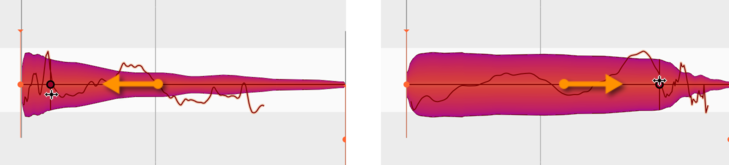
1つのノートに複数のタイムハンドルを使用することができます。それぞれのハンドルを動かし、ノートの時間的変化を微調整することができます。 1つのノートに取り付けることのできるタイムハンドルの数に制限はありません。 しかし、ハンドルとハンドルの間隔はMelodyneにより自動的に制限されます。 取り付けたい部分にハンドルが表示されない場合、少し離して取り付けてみてください。
複数選択のテクニックを使って、複数のタイムハンドルを選択し、それらを同時に動かすこともできます。
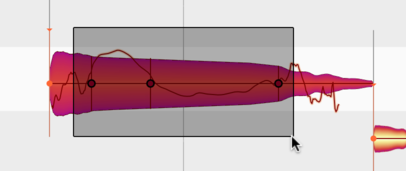
1つのタイムハンドルまたは選択されている複数のタイムハンドルをダブルクリックすると、タイムハンドルが削除され、変更が加えられていたノートの時間的変化の段階が元の状態に戻ります。
メインメニューから[特定の編集をリセット] > [タイム] > [タイムハンドルを削除]を選択すると、選択されているすべてのノートのタイムハンドルを削除することができます。
ノートのアタックスピードを変更する
アタックスピードツールは、タイムツールのサブツールです。選択するには、F5キーをすばやく3回連続して押します。[環境設定]ダイアログでは、希望に応じて、このツールに対して別のキーボードショートカットを定義することもできます。
アルゴリズムに[ユニバーサル]が選択されている場合、このツールに機能はありません。そのため、対応するblobにハンドルが表示されず、ノートインスペクター内の[アタックスピード]フィールドが灰色で表示されます。

アタックスピードツールを選択すると、各ノートの先頭に白い点が表示されます。ここで、ツールをノート(点上でなくてもかまいません)へと動かし垂直方向にドラッグすると、この点が上下に移動します。
上に動かすと、ノートのアタック(立ち上がり)段階の長さが圧縮されスピードが上がり、ノートの他の部分のスピードが下がります。つまり、アタックがハードになり、最大音量へすばやく到達します。
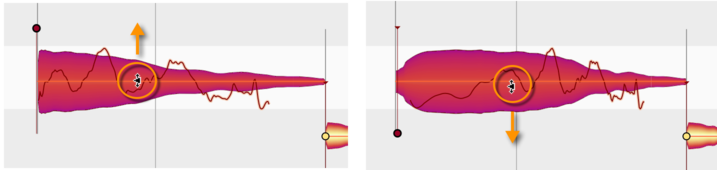
下に動かすと、逆の結果となります。ノートの立ち上がり部分が伸び、ゆっくりと再生されますが、ノートの他の部分のスピードが上がります。つまり、アタックがソフトになります。アタックスピードを変更しても、オレンジ色のアンカーで表示されるノートの音楽上の開始位置は変わりませんのでご注意ください。ノートの「知覚的な」開始位置は、アタックスピードとは関係がありません。また、ノートの終了位置も影響を受けません。
ノートのアタックスピードをノートごとに変更し、アクセントを加えることができます。また、複数のノートのアタックスピードを同時に変更し、フレーズ全体の音色を変化させることもできます。
アタックスピードツールで1つのノートまたは選択されている複数のノートをダブルクリックすると、対応するパラメータが元の状態に戻ります。メインメニューから[特定の編集をリセット] > [タイム] > [アタックスピードをリセット]を選択してもかまいません。
